Slik slår du av Live Preview i Word 2013
Når du skal gjøre en stilendring i Microsoft Word 2013, har du kanskje lagt merke til at programmet vil vise deg en forhåndsvisning av hvordan den endringen vil se ut når du holder musepekeren over valget. Denne funksjonen kalles Live Preview, og kan være fordelaktig når du lar deg se hvordan en endring vil se ut uten å måtte gjøre endringen.
Men hvis du synes at denne funksjonen er unødvendig, eller hvis den skaper problemer med hvordan Word 2013 fungerer på datamaskinen din, kan du bestemme deg for at du vil slå den av. Guiden vår nedenfor viser deg hvor du finner denne innstillingen, slik at du kan slå den av eller på når du vil.
Slik stopper Word 2013 fra å vise en forhåndsvisning av stilendringer
Trinnene i denne artikkelen vil justere innstillingene i Microsoft Word 2013, slik at programmet ikke lenger oppdaterer dokumentets utseende når du holder musepekeren over en stilendring. Hvis du senere oppdager at du faktisk syntes denne innstillingen var nyttig, kan du følge disse samme trinnene for å finne alternativet igjen og slå den på igjen.
- Åpne Microsoft Word 2013.
- Klikk på Fil- fanen øverst til venstre i vinduet.
- Klikk på Alternativer- knappen i kolonnen på venstre side av vinduet.
- Klikk på ruten til venstre for Aktiver Live Preview for å fjerne avmerkingen. Du kan deretter klikke på OK- knappen nederst i vinduet for å bruke endringene og lukke vinduet. Word 2013 vil ikke lenger vise en forhåndsvisning av en potensiell stilendring når du holder musepekeren over et alternativ.

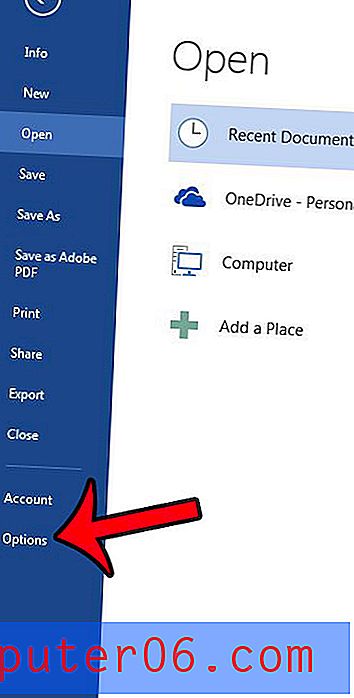
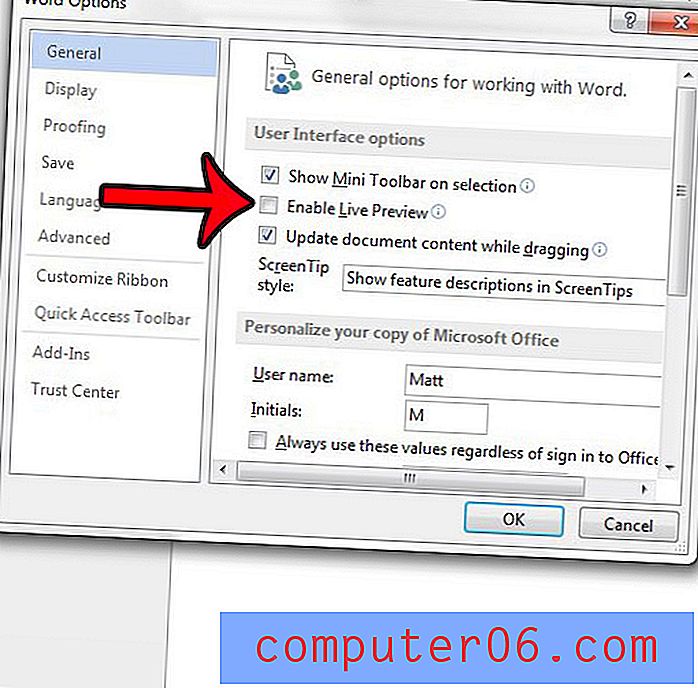
Deler du en datamaskin med noen andre, og du vil ikke at de skal se en liste over dokumentene du har redigert? Du kan endre antall nylige dokumenter vist i Word 2013 til null, slik at ingen av dem blir vist i Word 2013-programmet.



